[导读]:会声会影底下如何添加连续滚动字幕,如自己的视频网站链接或广告内容,下面我们来学习一下。 92素材网小编推荐: 会声会影x6字幕特效制作 会声会影如何定格字幕? 会声会...
会声会影底下如何添加连续滚动字幕,如自己的视频网站链接或广告内容,下面我们来学习一下。
92素材网小编推荐:
会声会影x6字幕特效制作
会声会影如何定格字幕?
会声会影X9如何去掉原视频字幕
工具/原料
VideoStudioX8软件
方法/步骤
在需要加字幕链接的下方标题轨打上字幕内容,如“老莫版权所有请勿擅用”。如下图所示:
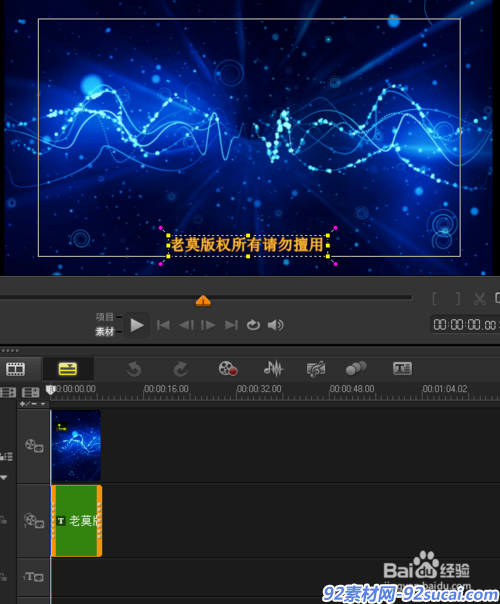
双击标题轨上的字幕文字,单击点开“选项”内容中的“属性”。如下图所示:
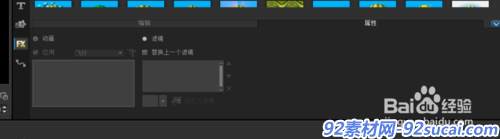
选定属性里面的“应用”,选择“飞行”动画类型,再选择第二排第三个动画类型,如图所示:
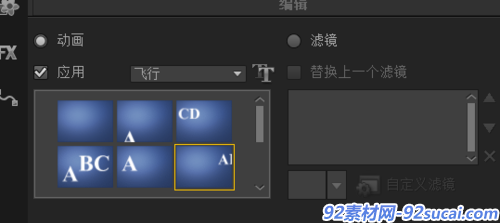
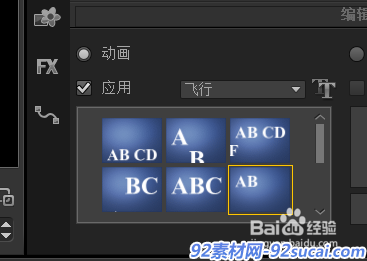
右键点击标题轨字幕内容,复制粘粘五个相同的字幕内容文件。点开轨道管理器,标题轨数量改成2


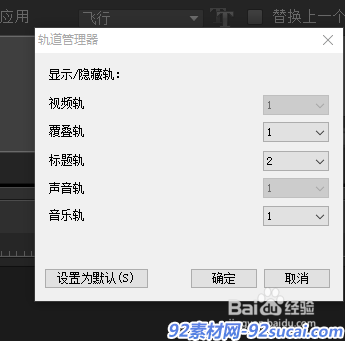
按住“shift"选定这五个字幕内容文件,复制粘粘到另一个标题轨上去。不要完全对齐,下面的字幕内容文件正好是从上面的字幕内容中间位置为佳,如下图所示:
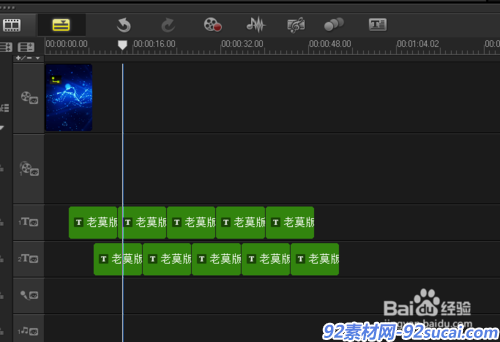
上面的视频文件如何很长的话,就可以把字幕内容文件按上面的方法不断地复制粘粘到视频文件的长度。这样,就保证了字幕内容不断地滚动播出。如果以后会经常用到这种特定的字幕,可以点击“文件”,选择“导出为模板”,设好导出模板的路径和名称,即可保存为模板。以后也可以经常调用哦。
92素材网小编推荐:
高端震撼暗黑风格大气电影预告片风格企业公司宣传片会声会影模板
会声会影X6模板 震撼奢华金色主题粒子汇聚文字标题年会片头模板
会声会影X8模板 时尚滤镜潮流方格变化光效渲染字幕标题模版
本文来自投稿,不代表微盟圈立场,如若转载,请注明出处:https://www.vm7.com/a/jc/114203.html







